Les châtaignes‚ ces fruits de l'automne‚ offrent un délice rustique et réconfortant. Souvent perçues comme un ingrédient de saison simple‚ elles révèlent une profondeur de saveurs insoupçonnée lorsqu'elles sont préparées avec soin. Cette recette‚ axée sur la cuisson à la cocotte‚ vise à sublimer la châtaigne en préservant sa texture et son goût unique. Nous explorerons étape par étape le processus‚ en abordant les aspects techniques‚ les variantes possibles et en démythifiant certaines idées reçues sur la cuisson des châtaignes.
De la châtaigne brute à la dégustation : une approche méthodique
Avant de plonger dans la recette‚ il est crucial de bien choisir ses châtaignes. Optez pour des châtaignes fraîches‚ fermes au toucher‚ sans taches ni trous. Une légère brillance est signe de qualité. Leur taille n'a pas d'incidence majeure sur le goût‚ mais des châtaignes de taille uniforme garantiront une cuisson homogène.
- Préparation des châtaignes : Incisez chaque châtaigne en croix‚ en veillant à ne pas couper complètement la peau. Cette incision permet à la vapeur de s'échapper pendant la cuisson‚ évitant ainsi les explosions et assurant une cuisson plus uniforme. L'épaisseur de l'incision est importante : trop fine‚ et la vapeur ne s'échappera pas assez; trop épaisse‚ et la châtaigne risque de se briser.
- Cuisson à la cocotte : Préchauffez votre cocotte en fonte (idéalement) à feu moyen. Ajoutez les châtaignes dans la cocotte‚ sans ajouter de matière grasse. Couvrez et laissez cuire pendant environ 20 à 30 minutes‚ en remuant de temps en temps pour une cuisson homogène. Le temps de cuisson dépendra de la taille des châtaignes et de la puissance de votre feu. L'objectif est d'obtenir des châtaignes tendres à cœur‚ sans être pâteuses.
- Test de cuisson : Pour vérifier la cuisson‚ pressez délicatement une châtaigne entre vos doigts. Si la peau se détache facilement et que la chair est tendre‚ c'est qu'elles sont cuites. Si elles sont encore fermes‚ poursuivez la cuisson quelques minutes supplémentaires.
- Épluchage : Une fois cuites‚ laissez les châtaignes refroidir légèrement avant de les éplucher. La peau se détachera plus facilement lorsqu'elles sont encore chaudes‚ mais pas brûlantes. Il est conseillé de les éplucher rapidement pour éviter qu'elles ne sèchent.
Variantes et Améliorations
La recette de base peut être enrichie et adaptée selon vos goûts. Vous pouvez :
- Ajouter une noix de beurre dans la cocotte pour une cuisson plus moelleuse et aromatique.
- Incorporer des herbes aromatiques comme le romarin ou le thym pour parfumer délicatement les châtaignes.
- Ajouter un peu de sucre ou de miel en fin de cuisson pour rehausser la saveur sucrée des châtaignes.
- Utiliser une cocotte en terre cuite pour une cuisson plus douce et une meilleure conservation de la chaleur.
Conseils et Astuces pour une réussite garantie
La réussite de cette recette repose sur quelques détails importants :
- Choisir des châtaignes de qualité : C'est la base d'une bonne recette. Des châtaignes sèches ou abîmées donneront un résultat décevant.
- Bien inciser les châtaignes : Une incision en croix‚ ni trop profonde ni trop superficielle‚ est essentielle pour une cuisson uniforme et pour éviter les explosions.
- Surveiller la cuisson : Chaque cocotte et chaque feu sont différents. Il est important de surveiller la cuisson et d'ajuster le temps de cuisson en fonction de vos observations.
- Éplucher rapidement : Pour préserver la douceur et l'humidité des châtaignes‚ il est conseillé de les éplucher rapidement après la cuisson.
Au-delà de la recette : les châtaignes dans la gastronomie
Les châtaignes‚ bien au-delà de cette simple recette‚ occupent une place importante dans la gastronomie mondiale. De la purée de châtaignes aux farces pour volailles‚ en passant par les desserts et les confiseries‚ leur versatilité en fait un ingrédient incontournable de la cuisine automnale. Leur saveur douce et légèrement sucrée se marie parfaitement avec de nombreux autres ingrédients‚ salés comme sucrés. L'étude de leur composition nutritionnelle révèle une richesse en fibres‚ en vitamines et en minéraux‚ confirmant leur valeur nutritive. La culture de la châtaigne‚ son histoire‚ et son impact économique dans certaines régions‚ sont également des aspects importants à considérer pour une compréhension globale de ce fruit.
La cuisson des châtaignes à la cocotte est une méthode simple et efficace pour savourer pleinement le goût authentique de ce fruit d'automne. En suivant les conseils et astuces mentionnés‚ vous pourrez préparer des châtaignes tendres‚ savoureuses et parfaitement cuites. N'hésitez pas à expérimenter les différentes variantes pour découvrir vos propres préférences et partager ce délice avec vos proches. La simplicité de cette recette n'enlève rien à son potentiel gustatif‚ faisant de la châtaigne cuite à la cocotte un plat aussi satisfaisant pour les novices que pour les chefs expérimentés.
Cette recette‚ détaillée et enrichie par des considérations plus larges sur la châtaigne‚ espère vous avoir donné une vision complète de ce fruit délicieux‚ de sa préparation jusqu'à son intégration dans un contexte gastronomique plus large. L'expérimentation est la clé pour maîtriser la cuisson et découvrir les nuances de saveurs offertes par ce joyau de l'automne.